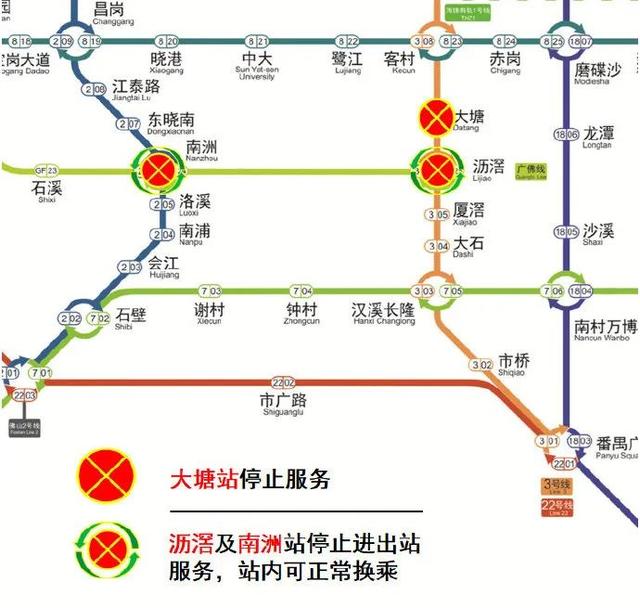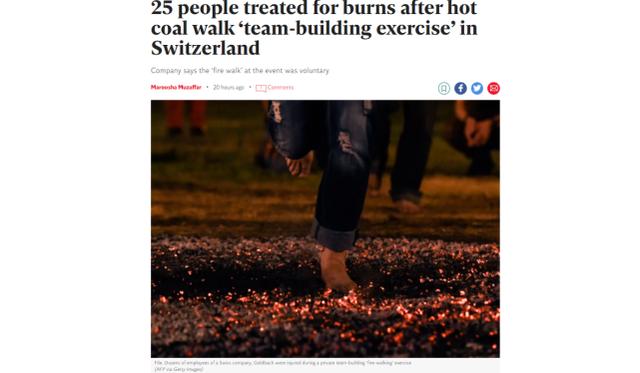我們在工作中,都害怕制作組織架構圖,因為在完全不懂的情況下,很難制作出來。其實用Excel中的SmartArt工具,就能快速制作,下面就來教大家如何用Excel制作組織架構圖。

①填充内容
首先我們新建一個Excel文件,在表格中填充内容,主要分為三大項:部門、職位、等級。但最終可用到的隻有職位,部門和等級作為輔助列。

②取消網格
接下來點擊【視圖】選項卡,在顯示菜單中取消勾選【網格線】,這樣Excel就變成空白頁了,為我們下面制作組織架構圖,帶來良好的視覺效果。

①插入SmartArt
在Excel中點擊【插入】-【SmartArt】,然後在小窗口中點擊【層次結構】,選擇右邊的第一個圖形【組織結構圖】,并點擊【确定】。

②添加職位
接下來将會看到,組織結構圖模闆插入到Excel中了,我們選中這個模闆,點擊左側邊框上的小箭頭,打開文本輸入框,需要修改裡面的文本。

先按下【Ctrl A】全選職位,再按下【Ctrl C】複制這些職位,打開組織結構圖的文本框,删掉所有文本,按下【Ctrl V】粘貼所有職位。

③職位分級
下面開始分級,對照着表格中的等級,董事長在第1級不需要動,總經理在第2級,鼠标點擊他,按一次【Tab】鍵,後面的職位以此類推......

①設計布局
雖然組織框架已經出來了,但還需要美化一下,選擇其中的一個職位,然後【Ctrl A】全選,點擊【設計】-【布局】-【标準】,這樣看起來更加清晰明了!

②顔色樣式
覺得顔色太單調了?我們可以在設計中更改顔色,這裡選擇一個彩色,每個等級對應着同一種顔色;還可以切換SmartArt樣式,這裡選擇強烈效果。

③添加背景
組織架構圖的背景是透明的,給它添加一個背景吧!點擊【開始】選項卡,選擇顔色填充,可以任意添加各種顔色作為背景,這裡我們就選擇灰色吧。

1、用Excel制作這種流程圖,如果你覺得挺麻煩的,那麼可以在迅捷畫圖網站裡在線編輯制作。在首頁點擊【創建流程圖】,就可以進入自定義編輯。

2、在編輯界面中主要分為三大區域:左邊的是制作流程圖所需要的各種工具模塊;中間的是制作好的流程圖樣式;右邊的是設置流程圖的各種屬性。

3、此外這裡還有模闆庫,各種類型的流程圖模闆供你選擇!例如,你需要【組織結構圖】模闆,在下方選擇這個類型,點擊【在線編輯】就能直接修改套用。

現在大家都學會用Excel制作組織架構圖的方法了吧,希望可以幫助到你。
,更多精彩资讯请关注tft每日頭條,我们将持续为您更新最新资讯!